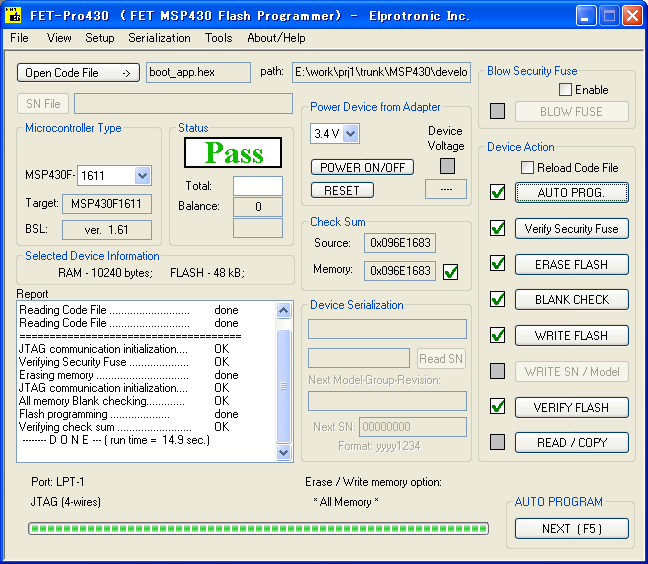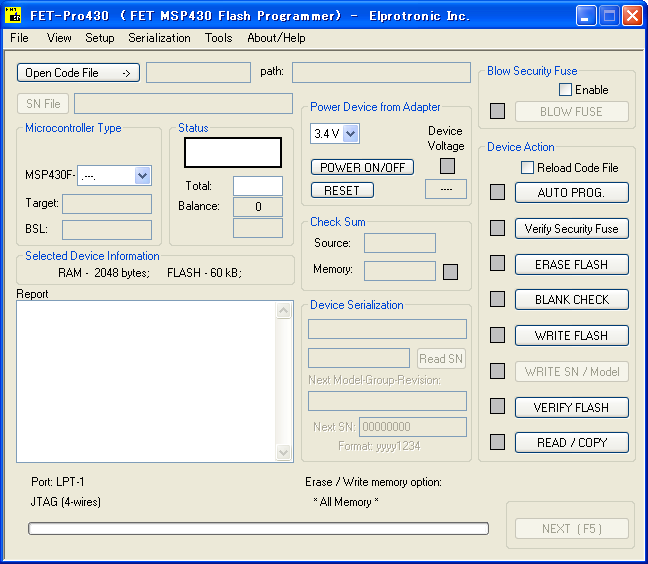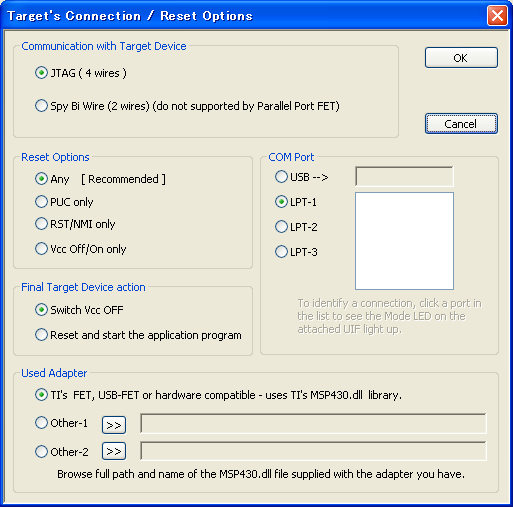- インストール
- "aq4302Karm"を実行する。
- 基本的に修正の必要は無いのでデフォルトキーをOKにして"Finish"で再起動して完了。
- MSP-FET430UIF(USBのツール)を使用する場合はIARのKICK-STARTに付属している"USBドライバ"をインストールすること。
- 新規プロジェクト作成
- "Project"-"New"で"OpenNewProject"を開く。
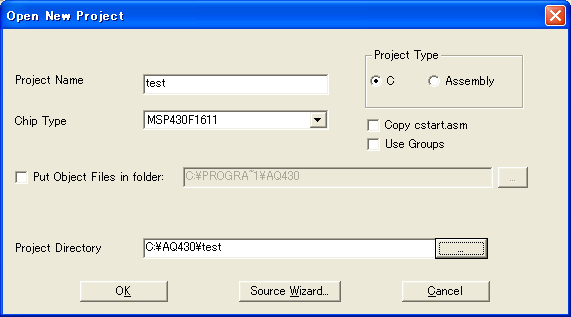
- "ProjectName","ChipType","ProjectDirectory"を入力する。
- カレントフォルダに"cstart.asm"が無いならばチェックを入れる。
(通常は無いのでチェックを入れる) - "test"プロジェクトが作成され、プロジェクトウィンドゥが表示される。
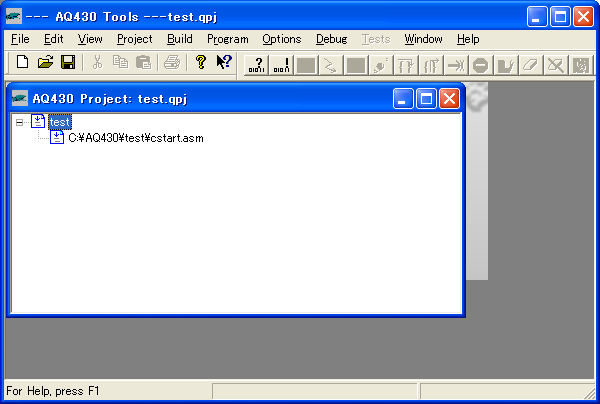
- オプション設定
- "Option"-"Project"で"ProjectOptions"を表示する。
- "TargetOptions"タブの"Always sage in TI-TXT format"をチェックする。
- "Miscellaneous"タブで"LinkerCommandFile"(*.aqlファイル)と"IncludeDirectory"(C:\Program Files\AQ430\include;..\common;..\test)を設定する。
(";"で区切る,";"の前後にスペースを入れない,フォルダ名は全角を使用しない) - "Assembler"/"C-compiler"/"Linker"にオプションを記入する。
コンパイル時にデバッグ用#defineを設定したいときは"-D"で設定(-DDEBUG等)。
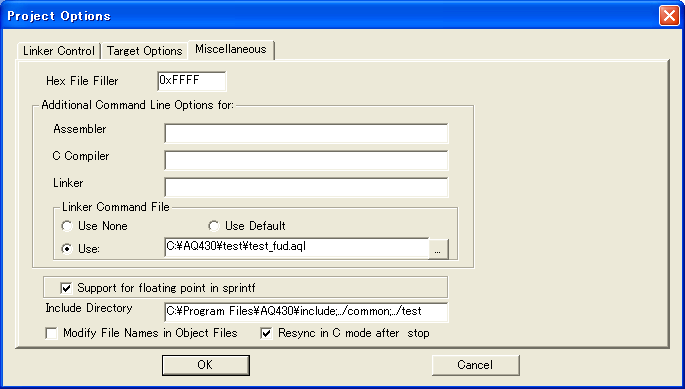
- "OK"で終了するとプロジェクトウィンドゥに"test_fud.aql"が登録される。
- "Option"-"FET tool on LPT..."で使用するFETの接続先を指定する。(USBツールの場合はTIUSBを選択する)
- ソースファイルを追加
- プロジェクトウィンドゥ上で"右クリック"-"AddFile"でソースファイルとリンクするライブラリファイルを追加する。
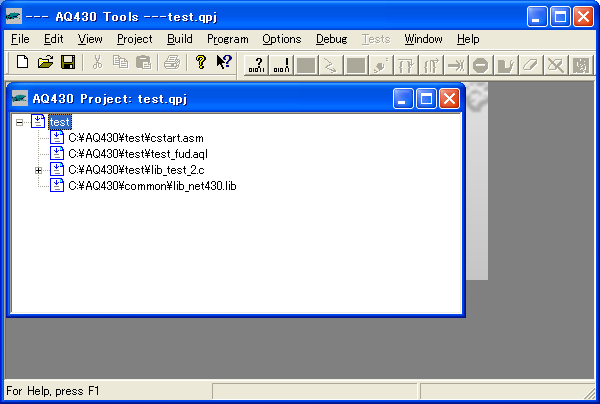
- ここで"Project"-"Save"でプロジェクトを保存する。
(AQ30はよくハングするので)
- "Project"-"New"で"OpenNewProject"を開く。
- コンパイルからデバッグ
- コンパイル(フルビルドなら"Ctrl+L")実行する。
- 正常終了なら"Ctrl+M"でLoadする。
- "Run"で実行。その他は他のデバッガ等と同じ。
別図参照